Cele mai bune programe de traducere. Trebuie să traduceți un document salvat pe PC-ul vostru sau un text de pe un site web dar nu știți cum să faceți acest lucru? Ei bine, nu vă faceți griji, cu ajutorul acestui articol veți învăța cum să traduceți documente, pagini web etc.

În acest articol vă voi prezenta cele mai bune programe de traducere. Desigur, veți găsi programe (unele dintre ele pot fi utilizate direct din browser) dar și aplicații pentru telefon sau tabletă care vă pot fi utile dacă utilizați un dispozitiv mobil pentru traducerea documentelor etc.
Conţinut
Programe pentru traducere
Mai jos veți găsi unele dintre cele mai bune programe pentru traducere. Acestea sunt programe pentru Windows și macOS care, pe lângă faptul că sunt foarte ușor de utilizat, unele dintre ele sunt gratuite.
QTranslate
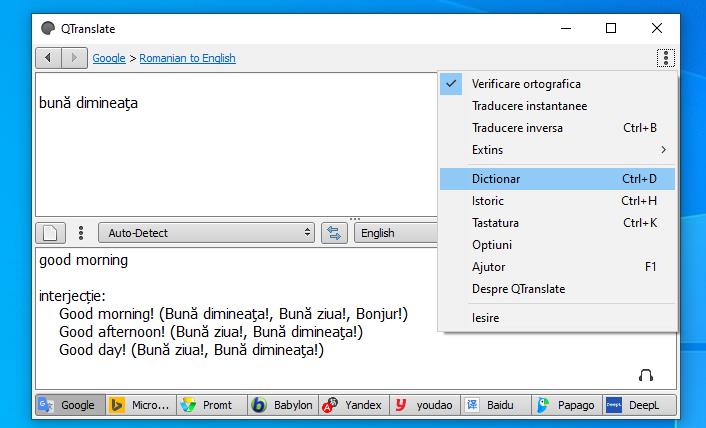
QTranslate este un traducător gratuit pentru Windows (este disponibil și într-o versiune portabilă, care nu necesită instalare) care vă permite să efectuați traduceri foarte rapid și simplu. Trebuie doar să tastați/lipiți textul pe care doriți să îl traduceți și apoi să dați click pe butonul Traduce.
Pentru download versiunea portabilă, dați click pe acest link, apoi pe pagina programului dați click pe butonul Download din secțiunea QTranslate portable. După ce ați descărcat programul extrageți conținutul arhivei și dați dublu click pe fișierul .exe.
După ce ați deschis programul, puteți traduce orice text pur și simplu selectându-l cu cursorul mouse-ului și apăsând combinația de taste Ctrl + Q de pe tastatură. După ce ați făcut acest lucru, veți vedea o casetă care apare pe ecran cu traducerea textului și a butoanelor pentru a comuta de la un serviciu de traducere la altul (de exemplu, Google, Bing etc).
De asemenea, dacă doriți puteți să tastați un text în fereastra principală a programului, pentru acest lucru dați dublu click pe pictograma programului din zona de notificări Windows și efectuați traducerea selectând limba din meniul derulant (situat în centrul ferestrei, pe bara orizontală) și apoi dați click pe butonul Traduce.
Microsoft Translator
Dacă aveți un PC cu Windows 10, puteți încerca Microsoft Translator, o aplicație gratuită dezvoltată de Microsoft care vă permite să traduceți texte sau vocea (funcție foarte utilă pentru traducere audio în timp real).
Pentru download Microsoft Translator, deschideți magazinul Microsoft Store apoi dați click pe butonul Căutare din partea de sus, tastați „microsoft translator” în caseta de căutare care apare pe ecran și apoi dați click pe pictograma aplicației.
Pe pagina aplicației, dați click pe butonul Obțineți situat în dreapta pentru a descărca aplicația pe PC. După descărcarea și instalarea aplicației, deschideți aplicația făcând click pe pictograma de pe desktop. După ce ați deschis aplicația, dați click pe butonul Înainte din fereastra de întâmpinare și apoi dați click pe butonul Încercați aplicația.
Apoi din meniul derulant din partea stângă sus selectați limba textului pe care doriți să îl traduceți, în câmpul de text din stânga tastați textul pe care doriți să îl traduceți (sau lipiți-l, dacă l-ați copiat din altă parte) și dați click pe butonul Traducere din dreapta sus.
Dacă doriți să traduceți textul unui document salvat pe PC-ul vostru, dați click pe butonul Deschideți situat în caseta din stânga și selectați fișierul. Dacă trebuie să traduceți vocea, dați click pe butonul pentru voce situat în partea de sus, apoi dați click pe butonul microfon (sau apăsați tastele Ctrl + spațiu) și începeți să vorbiți pentru a traduce vocea.
iTranslate
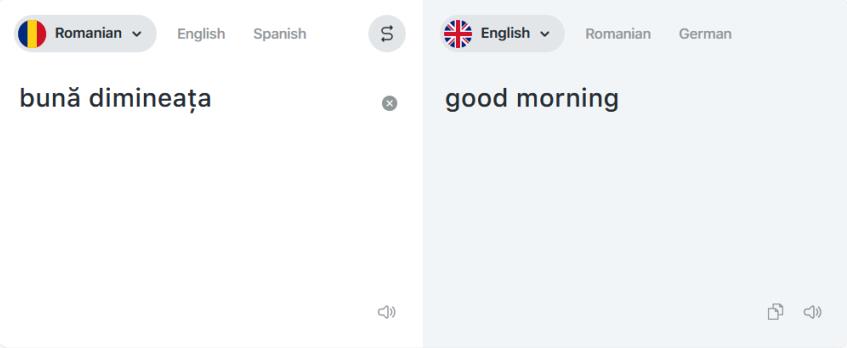
Dacă utilizați un Mac, încercați aplicația iTranslate, aceasta este o aplicație care vă permite să traduceți în mai multe limbi într-un mod extrem de ușor și rapid, chiar și cu comenzile rapide de la tastatură. Din păcate aplicația nu este gratuită, costă 44,99 lei.
După ce ați achiziționat și ați deschis aplicația, dați click pe pictograma iTranslate care a apărut pe bara de meniu (în dreapta sus) și, în fereastra care s-a deschis, alegeți dacă o porniți automat sau nu și dați click pe butoanele Continue și Start.
Apoi selectați limbile pe care doriți să le utilizați. După ce ați făcut acest lucru tastați textul pe care doriți să îl traduceți și apăsați tasta Enter de pe tastatură. Traducerea va apărea în al doilea câmp de text. Dacă dați click pe pictograma difuzorului din stânga, puteți auzi pronunția audio, dacă dați click pe butonul cu două săgeți (în centru) puteți inversa limbile selectate.
Alte programe de traducere
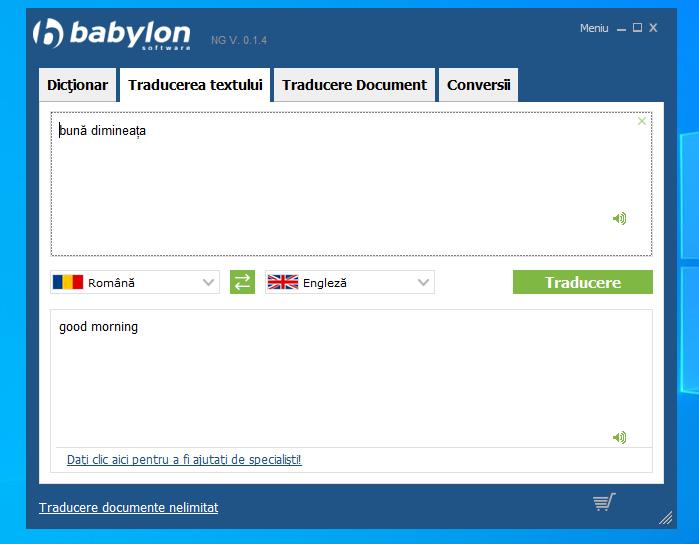
Dacă programele pe care vi le-am prezentat mai sus nu sunt pe placul vostru, puteți încerca și alte programe de traducere. Descărcați și încercați programele de mai jos și cu siguranță veți găsi un program pe placul vostru.
- DualClip Translator – este un program de traducere gratuit care folosește motoarele de traducere Google și Microsoft pentru a traduce cuvintele și expresiile selectate în orice aplicație.
- gTrans – este un program de traducere destul de bun care folosește baza de date Google Translator, acest program vă permite să traduceți expresii și cuvinte în 58 de limbi diferite: engleză, română, arabă, chineză, franceză, greacă, germană, spaniolă, poloneză și multe altele.
- Babylon – acesta este unul dintre cele mai cunoscute programe de traducere. Vă permite să traduceți fraze și cuvinte în zeci de limbi diferite din orice aplicație și de asemenea, acceptă traducerea paginilor web.
Programe de traducere online
Nu doriți să instalați programe pe PC, deoarece preferați să utilizați serviciile online? În acest caz, încercați serviciile de traducere online pe care le găsiți mai jos.
Google Translate
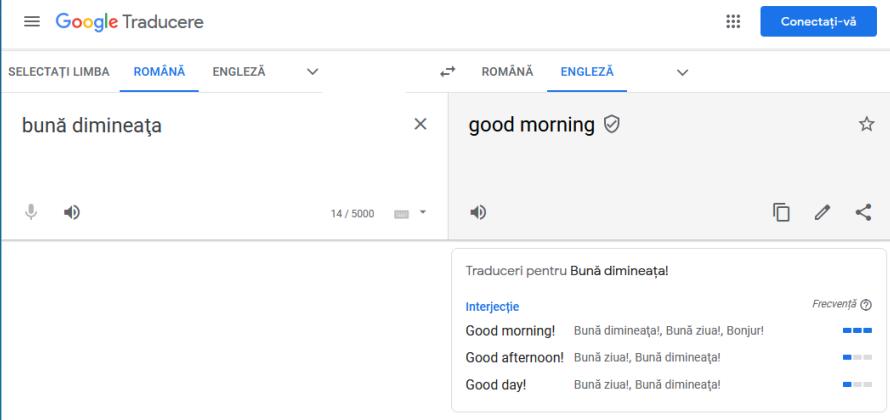
Google Translate este unul dintre cei mai bune servicii de traducere online. Suportă traducerea în sute de limbi și este unul dintre cele mai fiabile servicii de acest gen. Pentru utilizarea serviciului, accesați pagina principală Google Translate, selectați limbile din meniurile derulante din partea de sus a paginii și tastați textul pe care doriți să îl traduceți (textul va fi tradus automat).
În cazul în care nu știți care este limba textului pe care trebuie să îl traduceți, dați click pe butonul Selectați limba, astfel încât să lăsați traducătorul Google să identifice limba. În plus, dacă dați click pe pictograma microfonului, puteți dicta textul care urmează să fie tradus folosind vocea. Dacă dați click pe pictograma difuzorului puteți auzi pronunția corectă a textului tradus.
De asemenea, cu Google Translate puteți traduce chiar și documente. Pentru acest lucru dați click pe fila Documente situată în partea stângă sus și apoi dați click pe butonul Răsfoiți pe computer pentru a selecta documentul de tradus. Chiar și o pagină web o puteți traduce cu Google Translate. Pentru acest lucru, trebuie să tastați/lipiți adresa URL în câmpul de text din stânga și apoi dați click pe link-ul care apare în caseta din dreapta.
Bing Microsoft Translator
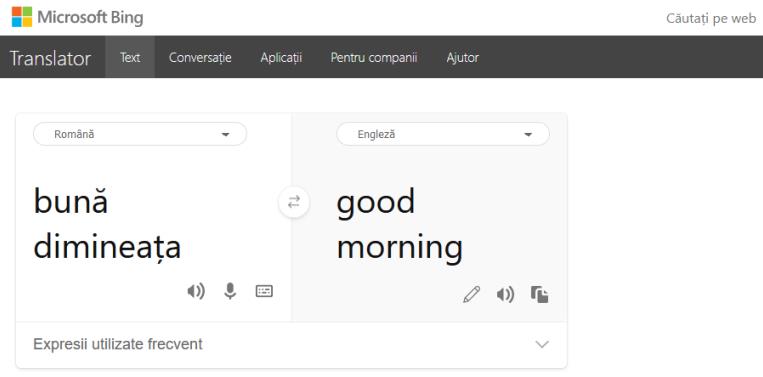
Un alt serviciu de traducere online este Bing Translator, acesta este un serviciu gratuit de la Microsoft care funcționează la fel ca Google Translate. Pentru utilizarea serviciului Bing Translator, accesați pagina principală și selectați limbile din meniurile derulante din partea de sus. Dacă doriți, puteți identifica limba utilizată utilizând funcția de detectare automată a limbii.
Apoi tastați/lipiți textul pe care doriți să îl traduceți, și în caseta din dreapta veți vedea traducerea textului. Dacă dați click pe butonul difuzorului, puteți auzi pronunția traducerii. Chiar și cu Bing puteți traduce pagini web, pentru acest lucru tastați/lipiți adresa URL în câmpul de text din stânga și dați click pe link-ul care apare în caseta din dreapta.
Aplicații de traducere
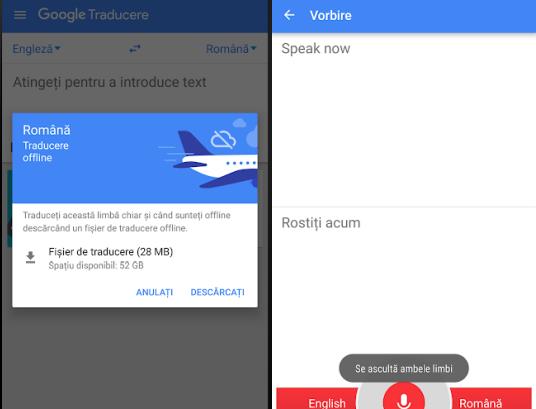
Dacă doriți să traduceți documente, sau pagini web folosind telefonul sau tableta, puteți utiliza aplicații de traducere care vă permit să faceți acest lucru pe Android sau iOS.
- Google Translate (Android/iOS) – aceasta este aplicația oficială a celebrului serviciu de traducere Google. Aplicația vă permite să traduceți în sute de limbi (chiar și offline) și are funcții utile pentru a face traduceri instantanee cu camera sau traduceri vocale.
- Microsoft Translator (Android/iOS) – aceasta este aplicația de la Microsoft care poate fi utilizată și pe PC sau laptop cu Windows 10. La fel ca Google Translate, vă permite să efectuați traduceri offline, traduceri instantanee cu camera și traduceri vocale.
- iTranslate Traducător (Android/iOS) – aceasta este versiunea mobilă a aplicației pentru Mac despre care am vorbit deja. Aplicația o puteți descărca gratuit, dar cele mai interesante funcții necesită un abonament lunar.
- Speak to Voice Translator (Android) – aplicație care vă permite să efectuați traduceri vocale folosind principalele servicii de traducere (cum ar fi Google Translate și Microsoft Translator). Este nevoie de o conexiune la Internet pentru a funcționa.